So beheben Sie die hohe CPU- und Speicherauslastung von WindowServer auf einem Mac (08.31.25)
macOS ist dafür bekannt, ein großartiges Betriebssystem zu sein, da es schnell ist und eine reibungslose Benutzeroberfläche hat. Sie können problemlos auf die wichtigen Apps zugreifen, die Sie benötigen, und Sie können mehrere Aufgaben gleichzeitig ausführen, ohne dass es zu Verzögerungen oder Einfrieren kommt.

Wenn Sie also etwas träge haben, können Sie es schwer starten und Schließen von Apps, eingefrorenen Fenstern oder anderen Leistungsproblemen, kann dies am Alter Ihres Macs liegen oder es könnte etwas mit Ihrem Computer nicht stimmen.
Das erste, was Sie überprüfen müssen, wenn Sie Probleme mit Ihrem Die Leistung und Geschwindigkeit des Mac ist der Aktivitätsmonitor. Klicken Sie im Menü Finder auf Los > Dienstprogramme und wählen Sie dann Aktivitätsmonitor. Sie erhalten eine Liste aller laufenden Prozesse und Apps auf Ihrem Mac. Einer der Prozesse, die Sie ausprobieren sollten, ist WindowServer, da viele Mac-Benutzer ihn kürzlich als problematisch gemeldet haben.
Laut einigen Berichten stellten Mac-Benutzer aufgrund des WindowServer-Prozesses eine hohe Speicher- und CPU-Auslastung auf dem Mac fest. Es ist einer dieser Hintergrundprozesse, die viele Computer-Reimgs, einschließlich RAM und CPU-Leistung, verbrauchen, was zu einem drastischen Leistungsabfall des Geräts führt. Abgesehen von WindowServer sind einige der Prozesse, auf die Sie auch achten sollten, nsurlsessiond, mds_stores, mdnsresponder, trustd, hidd und syslogd. Von all diesen Prozessen weist WindowServer jedoch die meisten Vorfälle auf.
In einigen Berichten kann der Verbrauch 10 GB bis 40 GB betragen, und der Benutzer ist gezwungen, neu zu starten, um die Zahlen zu senken. Nach einiger Zeit steigt die Verbrauchsrate jedoch weiter an und beginnt einen Zyklus endloser Neustarts. Mac-Benutzer haben auch eine Vielzahl von Problemen, da nicht genügend Reimgs vorhanden sind, die den anderen Prozessen zugewiesen werden können. Dies kann große Kopfschmerzen bereiten, wenn Sie viele Apps ausführen oder reimg-lastige Aktivitäten auf Ihrem Computer ausführen.
Was viele Mac-Benutzer verblüfft, ist, dass sie nicht einmal wissen, was der WindowServer Prozess ist und welche Rolle er im macOS-System spielt. Das blinde Beenden dieses Prozesses kann zu Fehlern führen, da die Benutzer nicht wissen, wozu er dient, was sie letztendlich frustriert
Wenn Sie also bemerkt haben, dass der WindowServer-Prozess einen großen Teil Ihrer CPU oder Ihres Arbeitsspeichers verbraucht, sollte Ihnen dieser Artikel Informationen zum Umgang mit diesem Problem bieten. Wir werden auch ein wenig darüber diskutieren, was der WindowServer-Prozess ist, was er tut und ob es sicher ist, ihn zu beenden.
Was ist WindowServer auf dem Mac?WindowServer ist eine Kernkomponente von macOS und es ist bestehend aus Diensten, die für das Fenstermanagement verantwortlich sind. Es dient als Verbindung zwischen Ihren Anwendungen und Ihrem Display. Es spiegelt das Verhalten der Anwendung auf Ihrem Bildschirm wider, was bedeutet, dass WindowServer die Grafiken, die Sie auf dem Display sehen, manifestiert, was auch immer Sie von der Anwendung erwarten. Was auch immer Sie auf Ihrem Bildschirm sehen, es wurde vom WindowServer-Prozess dort abgelegt. Jede App, die du startest, jedes Fenster, das du öffnest, jedes Spiel, das du spielst und jedes Video, das du streamst – du kannst sie alle dank des WindowServer-Prozesses sehen.
Der WindowServer-Prozess wird in dem Moment aktiviert, in dem Sie sich bei Ihrem Mac anmelden, und wird nicht mehr ausgeführt, sobald Sie sich abmelden. Da es sich um einen Kernprozess von macOS handelt, bedeutet dies, dass er eine wichtige Rolle im System spielt und sein Stoppen schwerwiegende Folgen haben kann. In einigen Fällen kann sogar ein Fehler wie WindowServer [ERROR] – Unknown CGXDisplayDevice: 0x41dc9d00 auftreten.
Warum verursacht WindowServer eine hohe Speicherauslastung auf dem Mac?Leider ist WindowServer kein fehlerfreier Prozess, zumal es beschäftigt sich mit vielen Programmen und Apps. Denken Sie daran, dass jedes Programm mit dem WindowServer kommuniziert, um Dinge auf Ihren Bildschirm zu projizieren. Je mehr Anwendungen auf Ihrem Mac ausgeführt werden, desto mehr Arbeit muss WindowServer bewältigen. Seien Sie also nicht überrascht, wenn der CPU- und Speicherverbrauch von WindowServer in die Höhe schießen.
Dies gilt insbesondere dann, wenn die laufenden Programme ständig die Anzeige ändern. Diese Änderungen bedeuten, dass das Programm WindowServer auf Overdrive arbeitet, was zu einer hohen CPU-Auslastung führt. Das Spielen von Videospielen, Foto- und Video-Editoren und anderen Aktivitäten, die eine ständige Aktualisierung des Bildschirms erfordern, führt zu einem Anstieg des CPU- und Speicherverbrauchs.
Aber manchmal werden Sie sogar auf dem Mac eine hohe CPU- und Speicherauslastung feststellen obwohl nicht viel los ist. Es ist möglich, dass eine der laufenden Anwendungen einen Fehler aufweist, der dazu führt, dass sie mehr Reimgs als normal verbraucht. Wenn Sie diese fehlerhafte Anwendung lokalisieren können, wenden Sie sich an den Entwickler, um das Problem zu melden.
Wenn der WindowServer-Verbrauch jedoch zu hoch ist und mehr Probleme verursacht, als Sie bewältigen können, sehen Sie sich an einige unserer Workarounds unten.
So umgehen Sie mit hoher Speicher- und CPU-Auslastung auf einem Mac aufgrund von WindowServerWenn Sie feststellen, dass WindowServer einen großen Teil Ihrer Computerreimgs verbraucht, können Sie Folgendes tun.
Methode 1: Starten Sie Ihren Computer neu. 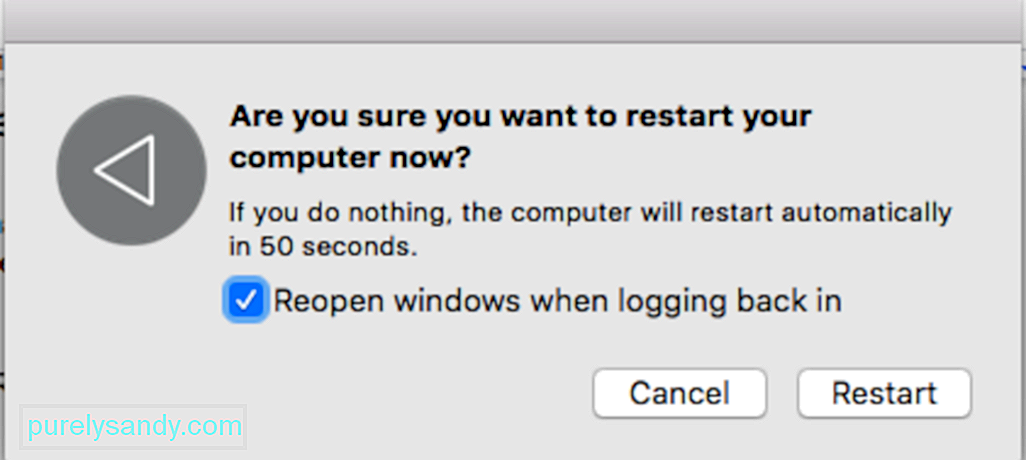
Das Aktualisieren des Betriebssystems Ihres Mac ist eine gute Möglichkeit, Ihre Prozesse zurückzusetzen und ihre Nutzung auf das Standardniveau zu reduzieren. Alles, was Sie tun müssen, ist auf das Apple-Menü zu klicken und dann Neu starten zu wählen. Stellen Sie sicher, dass Sie beim erneuten Anmelden Fenster erneut öffnen deaktivieren. Wenn dies nicht funktioniert, versuchen Sie einige der anderen Methoden unten.
Methode 2: Beenden Sie alle unnötigen Apps und Windows. 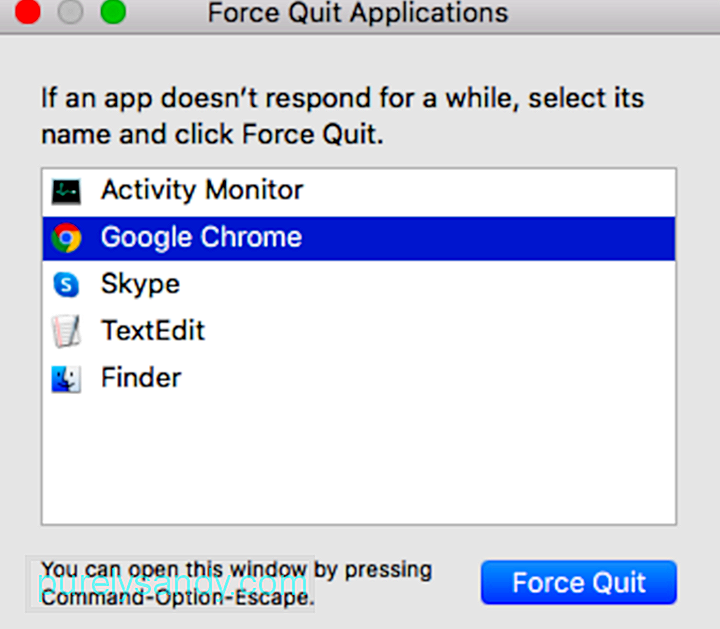
Wenn Sie zu viele Programmfenster oder Finder-Fenster geöffnet haben, muss WindowServer härter arbeiten und mehr Reimgs verbrauchen. Wenn Sie also der Meinung sind, dass Ihr Mac ungewöhnlich langsam ist oder Schwierigkeiten bei der Ausführung bestimmter Aktionen hat, sollten Sie in Betracht ziehen, die Fenster oder Apps zu schließen, die Sie nicht mehr benötigen. Stellen Sie sicher, dass Sie Ihre Dateien zuerst speichern, bevor Sie ein Fenster schließen, um Datenverlust zu vermeiden. Dadurch kann WindowServer atmen und macOS flüssig arbeiten.
Methode 3: Deaktivieren Sie transparente Effekte auf Ihrem Mac. 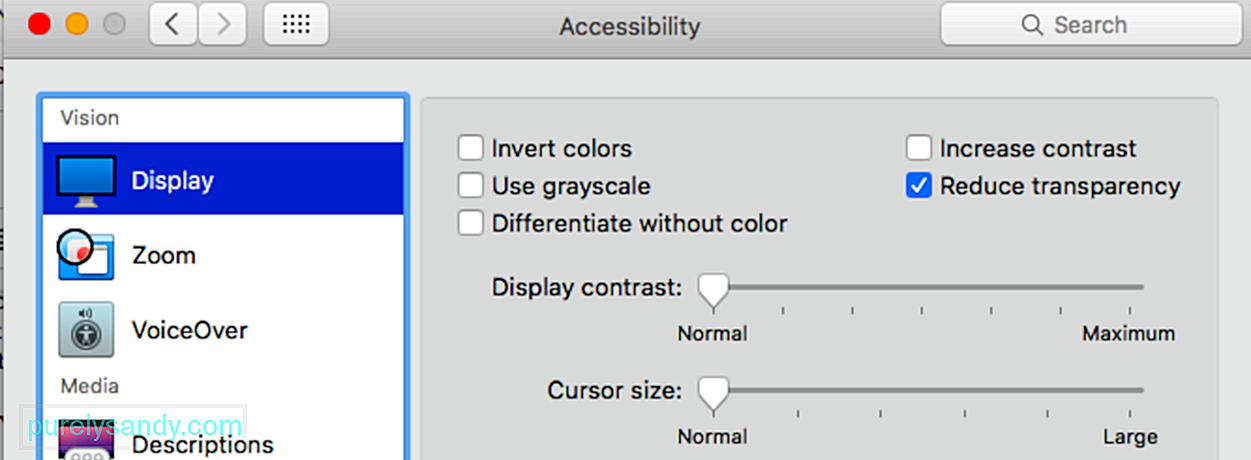
Transparenz in Mac ist ein visueller Effekt, den macOS und seine Apps verwenden, um ein Gefühl von Tiefe zu erzeugen. Es ist standardmäßig auf dem Mac aktiviert, daher werden Sie diese Funktion nicht bemerken, es sei denn, Sie sind ein echter macOS-Nerd.
Eine der einfachsten Möglichkeiten, die Last auf WindowServer zu minimieren, besteht darin, den Transparenzeffekt. Dies ist besonders nützlich für ältere und weniger leistungsstronge Macs. Auch wenn sich Ihr Mac nicht besonders langsam anfühlt, wird er dadurch mit ziemlicher Sicherheit viel schneller.
Um die transparenten Effekte zu deaktivieren, führen Sie die folgenden Schritte aus:
Dadurch wird es WindowServer einfacher, die Fenster auf Ihrem Bildschirm zu bedienen und zu manifestieren.
Methode 4: Verhindern, dass sich Missionskontrollräume neu anordnen. 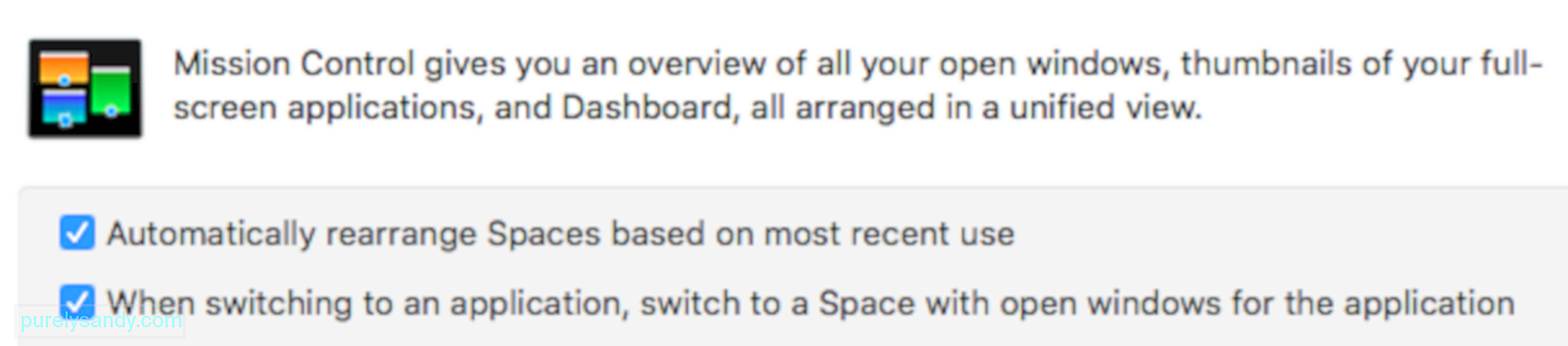
Wenn Sie Spaces verwenden, auch bekannt als virtuelle Desktop-Umgebung auf dem Mac, wird das Verhindern, dass sich die Spaces entsprechend ihrer Nutzung neu anordnen, einen großen Unterschied im Verhalten von WindowServer machen.
Zu tun Sie dies:
- Gehen Sie zum Apple-Menü > Systemeinstellungen und klicken Sie dann auf Mission Control.
- Deaktivieren Sie Spaces automatisch neu anordnen basierend auf der letzten Verwendung.
Diese Änderung mag klein erscheinen, aber sie hilft dem WindowServer sehr, da die Räume nicht mehr automatisch verschoben werden. Es verringert die Belastung von WindowServer und minimiert seinen Verbrauch während des Prozesses. Außerdem werden Sie den Unterschied wahrscheinlich nicht bemerken, wenn Sie Leerzeichen verwenden.
Methode 5: Verwenden Sie die Standardeinstellung für die Anzeigeauflösung. 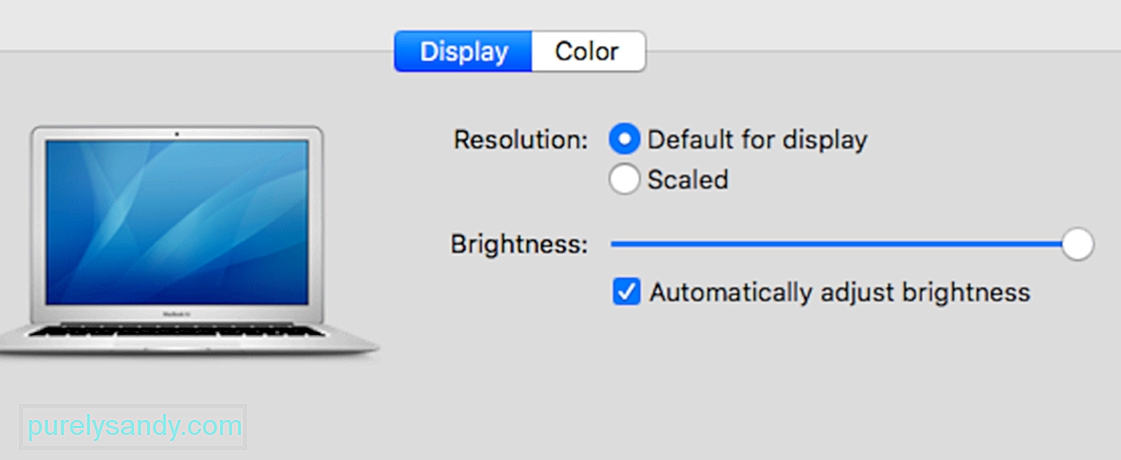
Mehrere Benutzer haben festgestellt, dass dieser hohe Arbeitsspeicher und die hohe CPU Die Verwendung auf einem Mac aufgrund von WindowServer ist ein Fehler, der Macs betrifft, die eine skalierte Bildschirmauflösung verwenden. Dies gilt insbesondere für 4K-Monitore, die eine skalierte Auflösung verwenden.
Eine vorübergehende Problemumgehung wäre die Verwendung der Standard für die Anzeige Auflösung durch Navigieren zum Apple-Menü > Systemeinstellungen > Wird angezeigt.
Wenn Sie schon dabei sind, sollten Sie auch versuchen, Spaces für mehrere Displays zu deaktivieren. Wählen Sie in den Systemeinstellungen Mission Control und schalten Sie dann den Schalter für Displays haben separate Leerzeichen auf OFF.
Starten Sie Ihr . neu Mac, nachdem Sie alle oben genannten Schritte ausgeführt haben, und prüfen Sie, ob diese Schritte einen Unterschied hinsichtlich des CPU- und Speicherverbrauchs von WindowServer gemacht haben.
ZusammenfassungWindowServer ist eine wichtige macOS-Komponente, die für alles verantwortlich ist, was Sie auf Ihrem Bildschirm sehen. Je mehr Elemente Sie auf Ihrem Display haben und je mehr Aktivitäten auf Ihrem Bildschirm stattfinden, entweder aufgrund von Apps oder Hintergrundprozessen, desto schwieriger wird es für WindowServer, die Arbeitslast zu bewältigen und zu einem höheren Verbrauch der Reimgs Ihres Macs zu führen. Wenn dies der Fall ist, sollte der Trick hier darin bestehen, den Verbrauch zu senken, indem die Belastung des WindowServers verringert wird. Und die oben aufgeführten Tipps sollten dir dabei helfen.
YouTube-Video.: So beheben Sie die hohe CPU- und Speicherauslastung von WindowServer auf einem Mac
08, 2025

